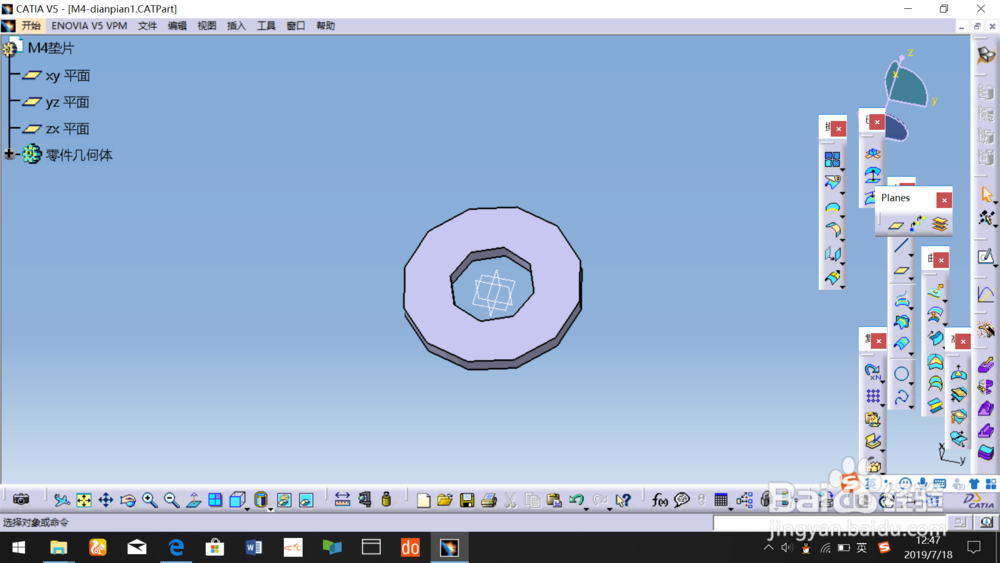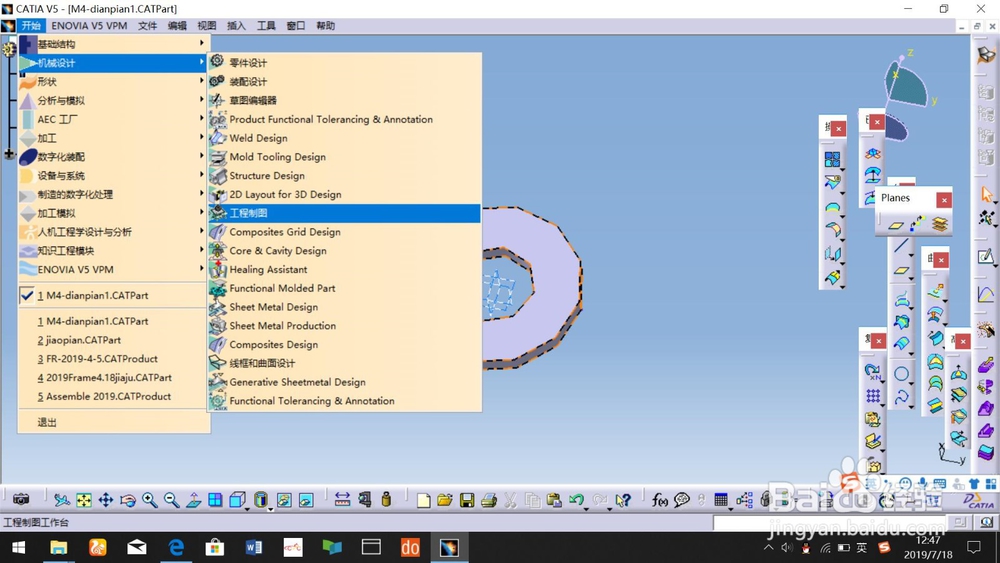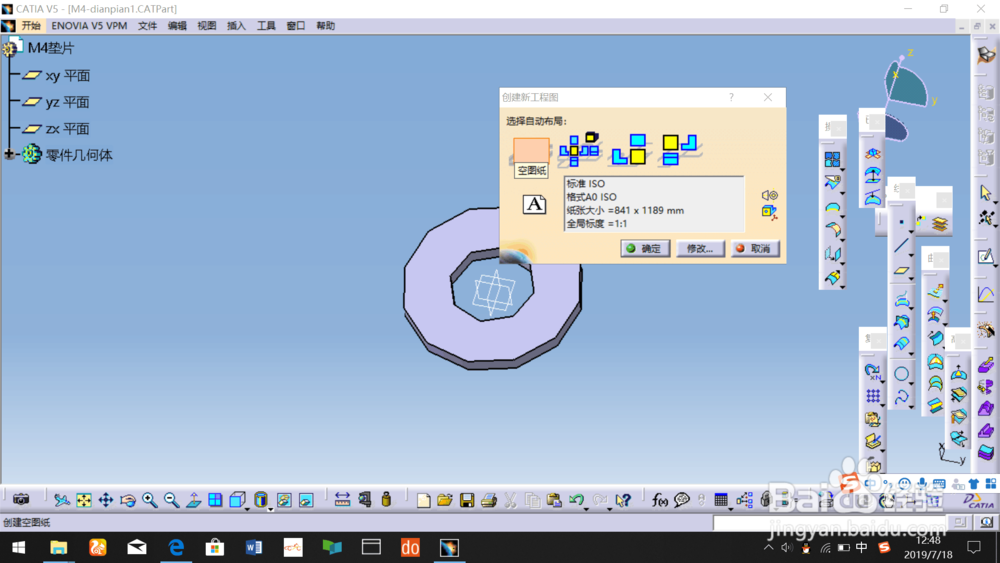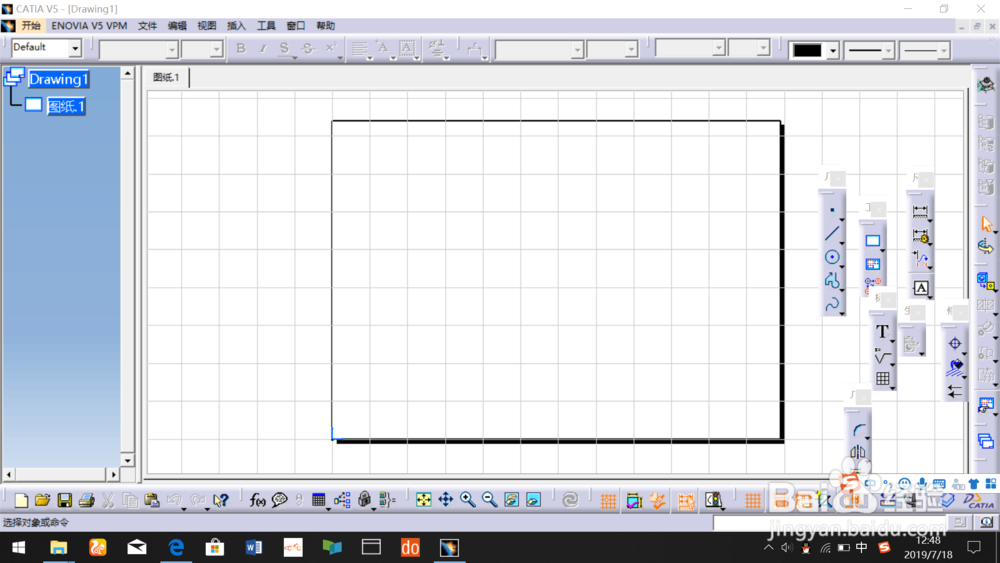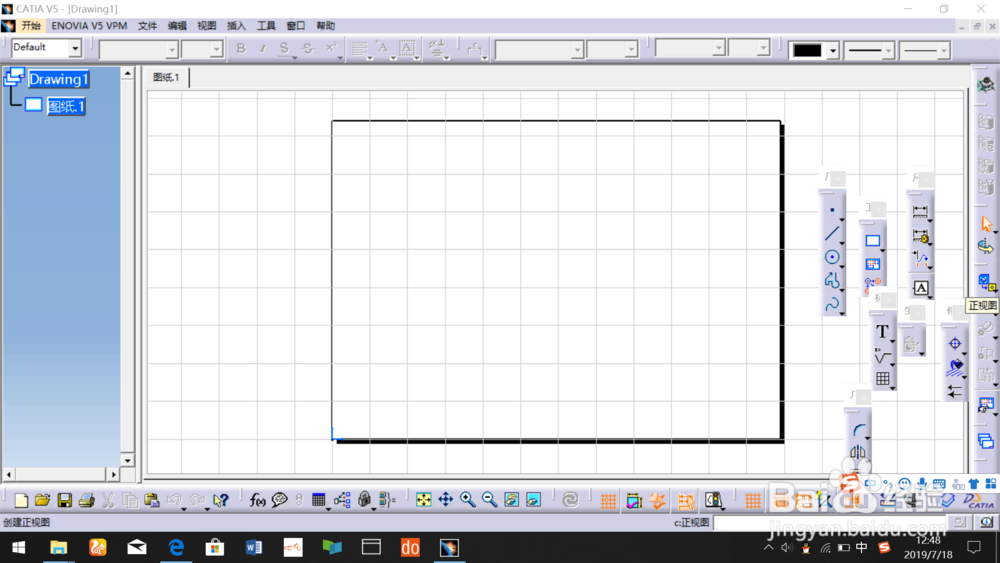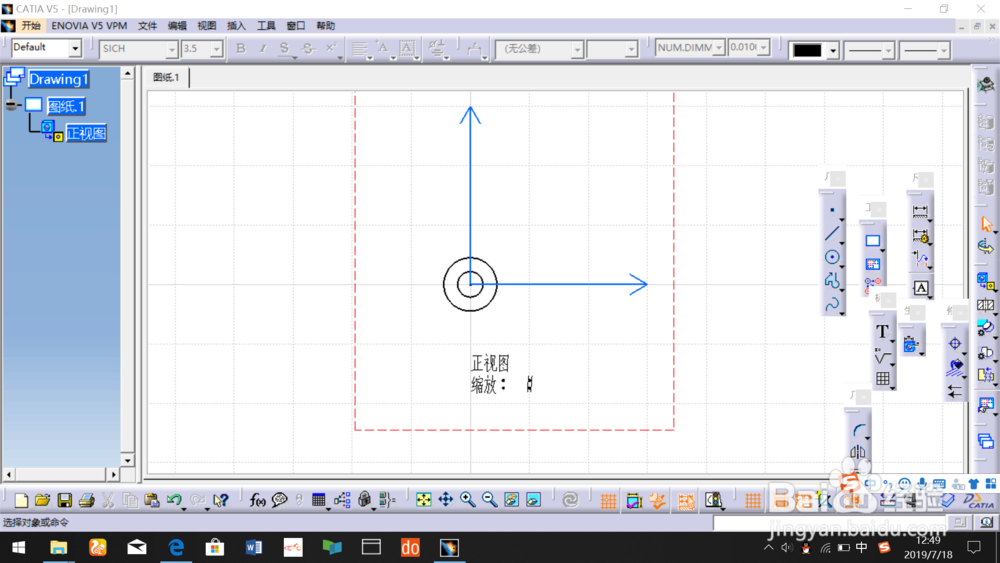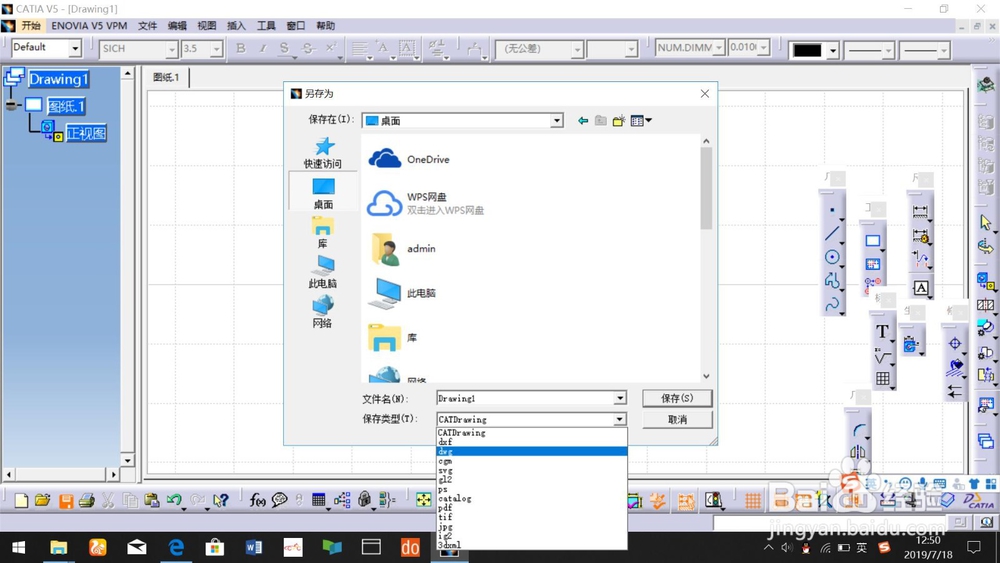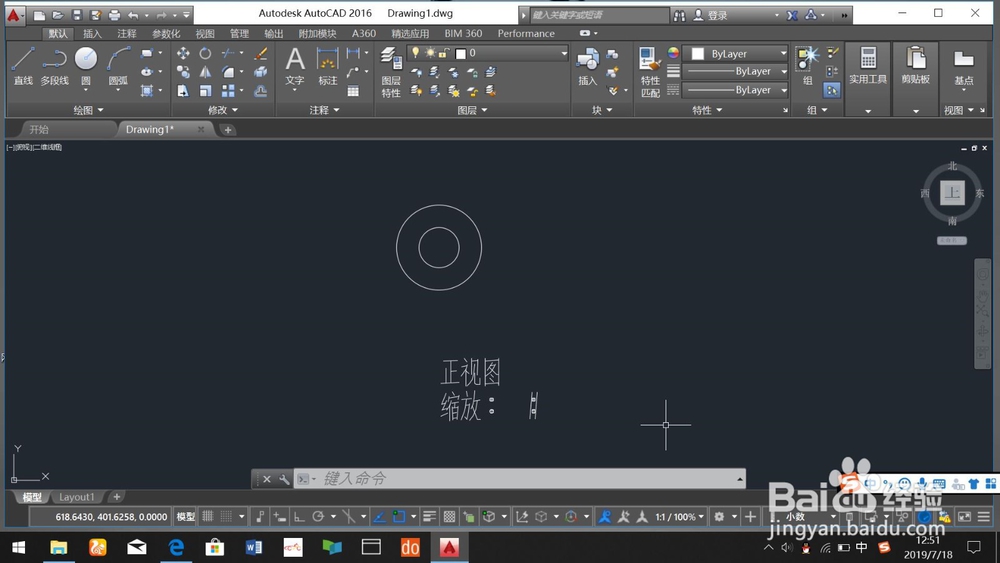CATIA如何出图转换为CAD格式
1、首先第一步打开你的三维图纸,以下这个图纸是我自己绘制的一个尺寸为M4大小的垫片,比较简单,但是对于结构复杂的零件图,或者装配图方法是一样的
2、第二步,点击左上角的工具栏,里面找到工程制图的命令,如下图所示,单击工程制图进行出图。
3、单击工程制图后得到如下界面,可以看见此处可以进行选择正视图,三视图,空白图纸等等命令,大家都可以进行尝试,得到自己想要的效果,我这里就简单的选择一个空白的图纸,单击即可。
4、进入到空白界面后,看到右咐搭趔涮边有一个视图的命令,如下图所示,可以进行选择正视图,当然也有左视图、俯视图的命令,大家可以自己找找看,这不一一演示。单击正视图命令后,按住Ctrl+Tab键,进行窗口转换。
5、转换后来到刚刚那个三维建模的界面,选择你要出图的模型,如下图所示进行选择,后单击左键,就可以得到正视图
6、接着就是对文件进行保存了,单击保存命令,选择DWG文件格式进行保存到自己想要保存的文件夹即可
7、最后,双击打开自己保存的dwg格式的文件,用CAD打开就可以得到如下的图纸,是不是十分的简单与便捷呢。针对复杂的图纸上述方法依旧适用,相信大家一定能做到的。
声明:本网站引用、摘录或转载内容仅供网站访问者交流或参考,不代表本站立场,如存在版权或非法内容,请联系站长删除,联系邮箱:site.kefu@qq.com。
阅读量:32
阅读量:52
阅读量:55
阅读量:96
阅读量:85